Wenn Sie unter Zeitdruck stehen und viele Bilder bearbeiten müssen, kann Ihnen nur ein schnelles Tool mit innovativen Funktionen helfen, die Aufgabe zu bewältigen. Ein leistungsfähiges Bearbeitungsprogramm mit allen professionellen Tools zum Bearbeiten und Zuschneiden Ihrer Bilder ist Photoshop.
Lesen Sie also diesen Artikel und erhalten Sie eine eingehende Analyse zum Zuschneiden eines Fotos in Photoshop und eine Alternative, die alle Bereiche abdeckt, die Photoshop fehlen.
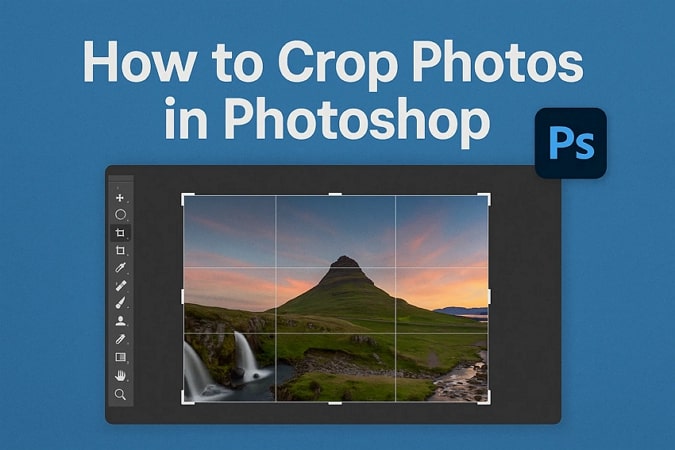
Inhalt
- Wie kann man ein Foto in Photoshop mit integrierten Tools zuschneiden?
- Warum sind die Funktionen von Photoshop zum Zuschneiden eines Bildes nicht immer ideal?
- Beste Alternative zum gleichzeitigen Zuschneiden mehrerer Bilder
- Tipps zum Zuschneiden in Photoshop
- FAQs zum Zuschneiden eines Bildes in Photoshop
Teil 1. Wie kann man ein Foto in Photoshop mit integrierten Tools zuschneiden?
Es handelt sich um eine renommierte Anwendung, die von professionellen Editoren zum Retuschieren von Bildern verwendet wird. Sie bietet Ihnen viele verschiedene Tools und Methoden zum Zuschneiden Ihrer Bilder. Neben dem Zuschneiden ermöglicht es dem Benutzer erweiterte Bearbeitungsfunktionen wie die Entfernung unerwünschter Objekte, Farbkorrektur, Verfeinerung der Komposition, etc.
Methode 1. Ein Bild in Photoshop mit dem Zuschneide-Tool zuschneiden
Mit dem Zuschneide-Tool können Sie die Bilder zuschneiden, indem Sie die Bildausrichtung anpassen oder den Rahmen ändern. Außerdem können Sie damit einzigartige Seitenverhältnisse festlegen. Um zu erfahren, wie Sie ein Bild in Photoshop zuschneiden können, finden Sie hier einige einfache Schritte:
Schritt 1
Importieren Sie das zu bearbeitende Bild in die Anwendung und wählen Sie das „Zuschneiden“ Tool aus dem Tool-Panel auf der linken Seite.
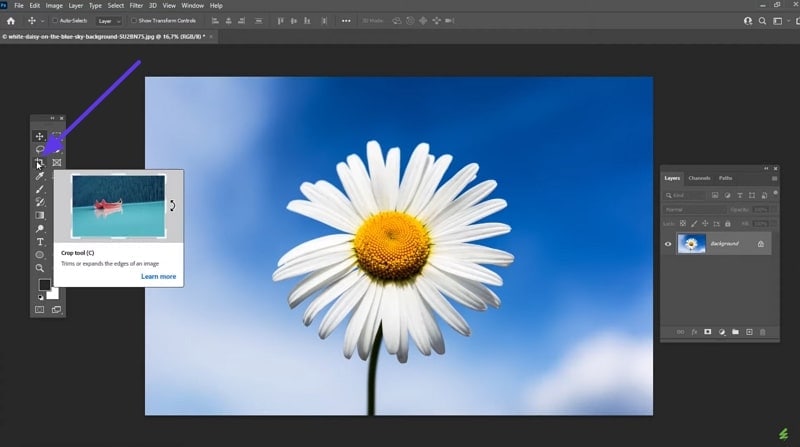
Schritt 2
Ziehen Sie die Markierungen, um einen Rahmen für das Zuschneiden des Bildes zu erstellen, und drücken Sie das „Prüfen“ Symbol oben auf dem Bildschirm.
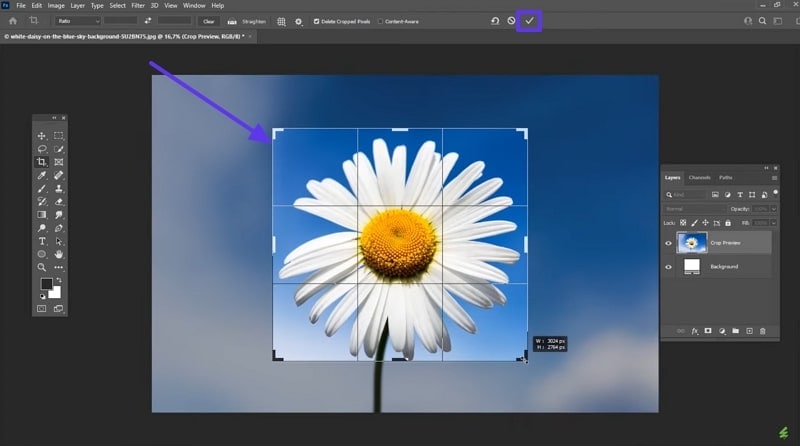
Methode 2. Ein Foto in Photoshop mit dem Marquee Tool zuschneiden
Im Vergleich zur früheren Methode müssen Sie das Bild zum Zuschneiden nur noch manuell mit dem Marquee Tool ziehen. Es gibt Ihnen mehr Freiheit, wenn Sie einen bestimmten Bereich eines Bildes isolieren möchten, und eignet sich perfekt für das Zuschneiden von einfachen Rechtecken. Im Folgenden finden Sie eine kurze Anleitung dazu, um Ihre Frage „Wie schneide ich ein Bild in Photoshop zu?“ zu beantworten:
Schritt 1
Greifen Sie zunächst auf das „Marquee“ Tool in der seitlichen Symbolleiste auf der linken Seite des Bildschirms zu.
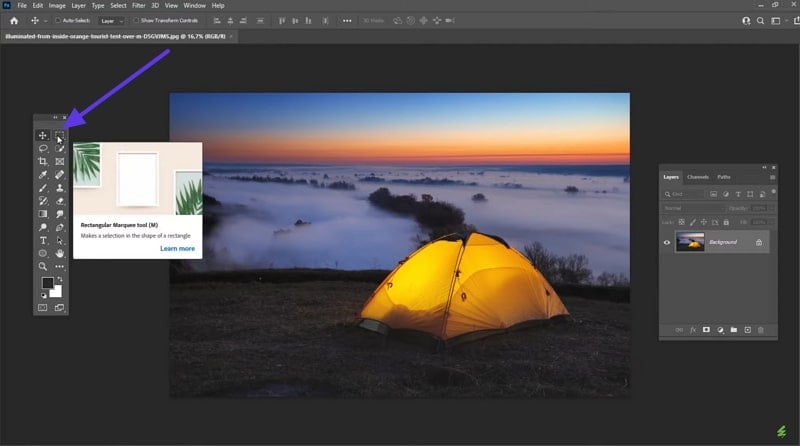
Schritt 2
Wählen Sie das Foto aus und suchen Sie das „Bild“ Menü in der oberen Symbolleiste. Klicken Sie im Dropdown-Menü auf die „Zuschneiden“ Option, und Ihr Bild wird zugeschnitten.
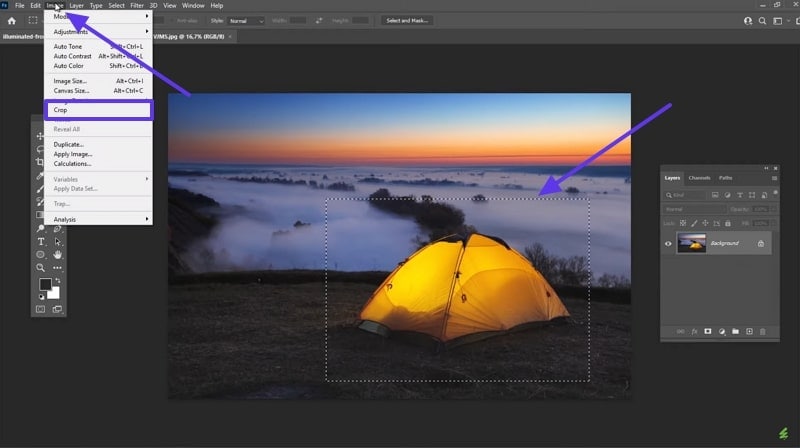
Methode 3. Wie man ein Bild in Photoshop mit der Ebenenmasken-Technik schneidet
Für eine nicht-destruktive Bearbeitung sollten Sie die Ebenenmasken-Technik verwenden, mit der Sie das Bild zuschneiden können, ohne die Pixel für immer zu löschen. Um ein Foto in Photoshop zuzuschneiden, befolgen Sie die folgenden Schritte:
Schritt 1
Wählen Sie eine Ebene des importierten Bildes und klicken Sie auf die Schaltfläche der „Maske“.
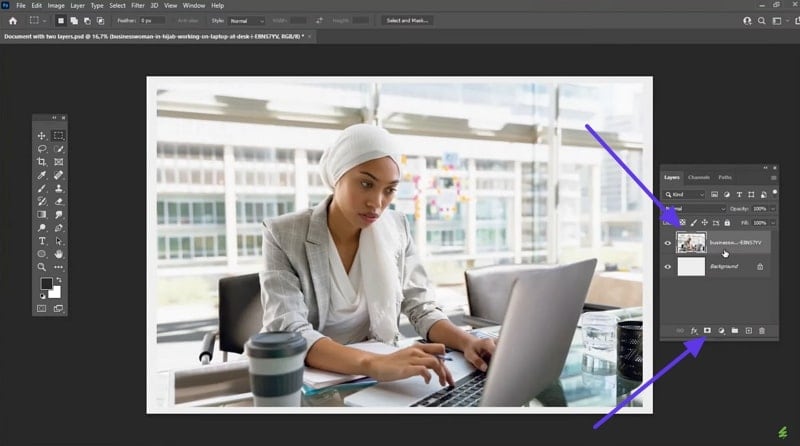
Schritt 2
Wählen Sie den Rahmen innerhalb des Bildes, das Sie zuschneiden möchten, und wählen Sie die Option „Invertiert“ aus dem Dropdown-Menü „Auswählen“.
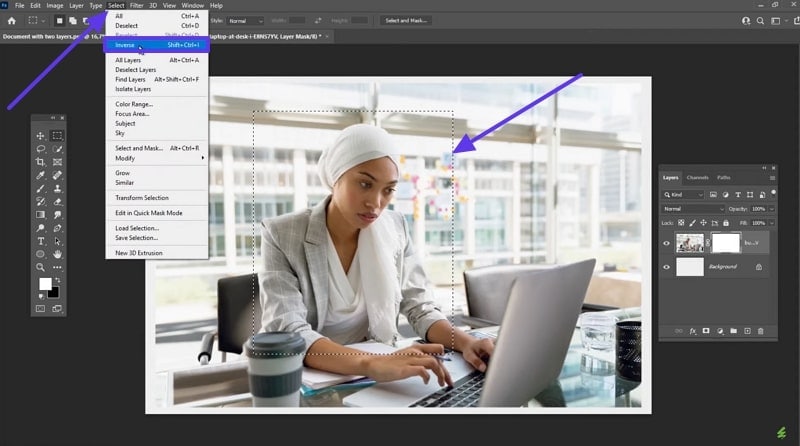
Schritt 3
Tippen Sie anschließend auf das „Bearbeiten“ Menü in der oberen Menüleiste und wählen Sie die „Füllen“ Schaltfläche.
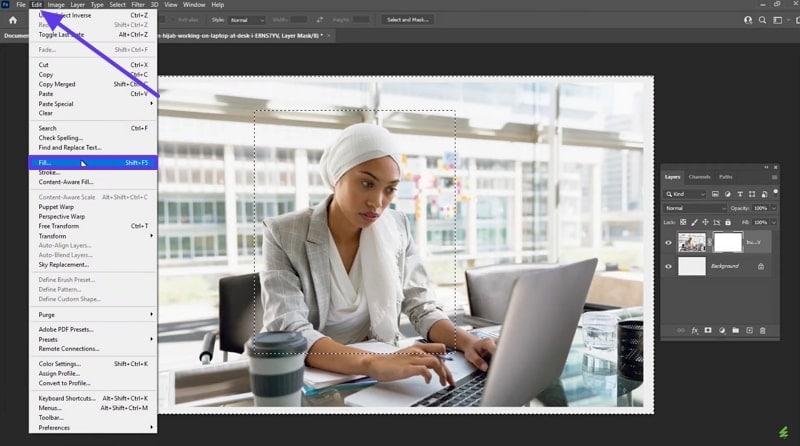
Schritt 4
Legen Sie im Popup-Menü von „Füllen“ in der „Inhalt“ Liste den Inhalt auf „Schwarz“ fest und klicken Sie auf die Schaltfläche „OK“.
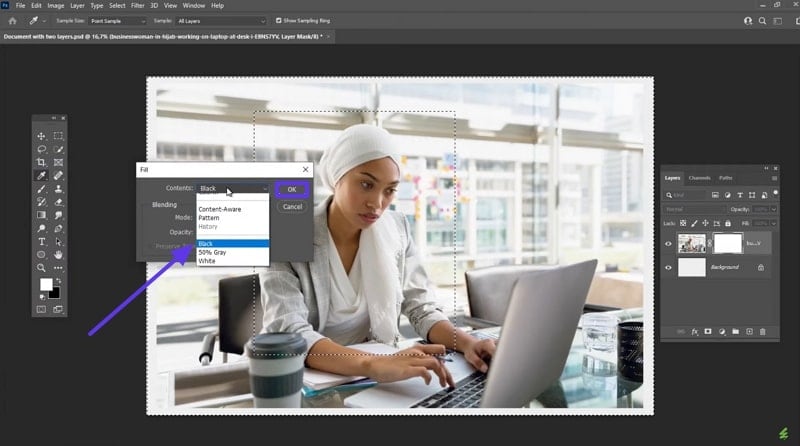
Teil 2. Warum sind die Funktionen von Photoshop zum Zuschneiden eines Bildes nicht immer ideal?
Auf der Suche nach „Wie kann man ein Bild in Photoshop zuschneiden?" haben wir herausgefunden, dass dies die ideale Option zum Zuschneiden von Bildern ist. Wenn es jedoch um die schnelle Bearbeitung geht, hat das Tool nur begrenzte Möglichkeiten. Wenn Sie in Eile sind, kann Photoshop Sie mit seinen komplexen Tools und Methoden ausbremsen. Lassen Sie uns einige seiner Nachteile besprechen, die im Folgenden aufgeführt sind:
- Photoshop ist ein manuelles Tool und erfordert, dass Sie jede Aufgabe ohne Automatisierung durchführen.
- Dieses Tool nutzt bei der Verarbeitung größerer Dateien alle Systemressourcen, was manchmal zu Rucklern führt.
- Die komplexe Oberfläche von Photoshop erfordert eine Lernkurve, weshalb es für Anfänger ungeeignet ist.
- Es gibt kein Tool zum Zuschneiden mit einem Klick, und Sie müssen die Funktionen laden und anpassen.
Teil 3. Beste Alternative zum gleichzeitigen Zuschneiden mehrerer Bilder
Das Tool ist recht komplex, und die ausführliche Besprechung des Zuschneidens eines Bildes in Photoshop beweist dies. Die Menschen bevorzugen innovative und effiziente Tools gegenüber komplexen manuellen Tools. Deshalb kann sich der UniConverter als eine bessere Alternative erweisen. Dieses Zuschneide-Tool verfügt über eine einfache Massenbearbeitungsfunktion, mit der Sie mehrere Bilder zum Zuschneiden importieren können. Sie können Helligkeit, Kontrast und Sättigung auch manuell mit den Schiebereglern einstellen.
Es bietet Ihnen die Möglichkeit, das Original und die bearbeiteten Bilder zu vergleichen, und erlaubt Ihnen, das Bild in 4 gängigen Formaten zu exportieren. Um Ihren Bilderstapel zu personalisieren, können Sie außerdem ein Wasserzeichen hinzufügen.
Stapel-Bild-Editor
Wichtigste Funktionen des UniConverters
- Größe der Bilder ändern: Die Größe Ihres Bildes kann entsprechend den vorgeschlagenen Verhältnissen für soziale Medien angepasst werden, oder Sie können Höhe und Breite manuell eingeben.
- Rotieren und umdrehen: Mit diesem Tool können Sie die Ausrichtung korrigieren und die Komposition Ihrer Bilder verbessern, indem Sie sie umdrehen und rotieren.
- Vorschau: Sie müssen nicht jedes Bild herunterladen und können eine Vorschau anzeigen, um sicherzustellen, dass die Ergebnisse Ihren Anforderungen entsprechen.
- Mehrere Funktionen: Abgesehen von den Funktionen zur Bildbearbeitung ermöglicht es auch andere Multimedia-Bearbeitungen wie Videoverbesserung, Konvertierung, Komprimierung, Bearbeitung und mehr.
Umfassende Schritte zum Stapel-Zuschneiden Ihres Bildes im UniConverter
Schritt 1 Herunterladen des Tools und Aufrufen des Stapel-Bild-Editors
Starten Sie die UniConverter Anwendung auf Ihrem System und navigieren Sie zur Funktion „Stapel Bild Editor“.
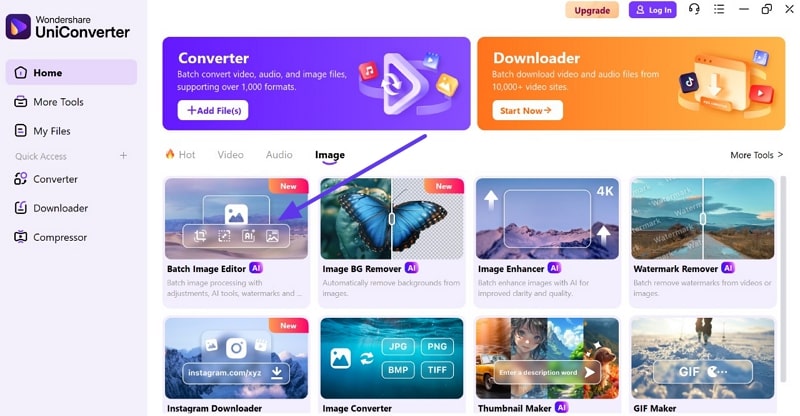
Schritt 2 Hinzufügen der gewünschten Bilder
Importieren Sie die Fotos, die Sie zuschneiden möchten, indem Sie auf die Schaltfläche „Dateien hinzufügen“ klicken.
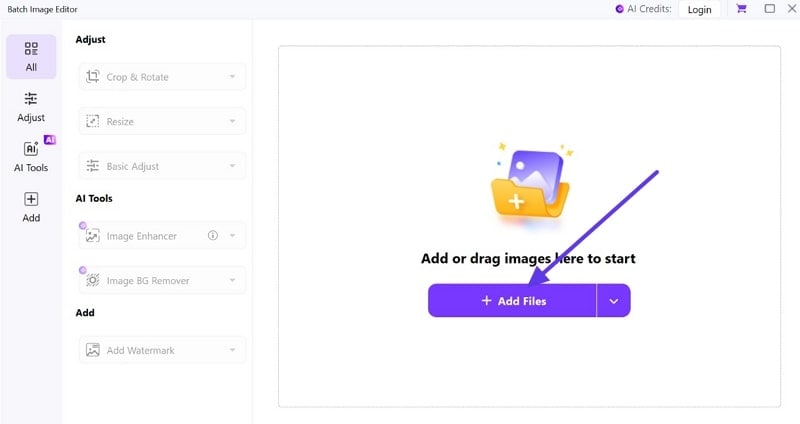
Schritt 3 Auswahl des Seitenverhältnisses aus dem Zuschneide-Menü
Wählen Sie aus dem Dropdown-Menü von „Zuschneiden und Drehen“ das Seitenverhältnis, das Ihnen zusagt, z.B. „1:1“, und klicken Sie auf die „Anwenden“ Schaltfläche.

Schritt 4 Exportieren des zugeschnittenen Bildes
Nachdem Ihr Bild zugeschnitten ist, können Sie es auf Ihrem Gerät speichern, indem Sie auf die Schaltfläche „Alles exportieren“ klicken.
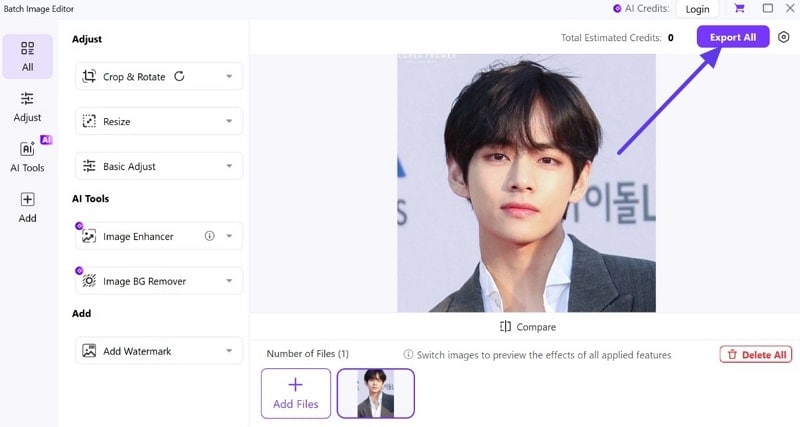
Teil 4. Tipps zum Zuschneiden in Photoshop
Die obigen Schritte zeigen, dass die Verwendung des UniConverters einfach ist, aber wenn Sie Photoshop bevorzugen, benötigen Sie die Anleitung eines Experten. Um Bilder mühelos zuschneiden zu können, befolgen Sie die im Folgenden genannten einfachen Tipps:
- Versuchen Sie, Kopien zu erstellen: Bevor Sie ein Foto in Photoshop zuschneiden, sollten Sie eine Kopie davon machen, damit Sie frei experimentieren können.
- Das Seitenverhältnis beibehalten: Um die Konsistenz Ihrer Bilder zu gewährleisten, sperren Sie das spezifische Seitenverhältnis.
- Unnötige Objekte aus dem Bild entfernen: Stellen Sie sicher, dass das Motiv des Bildes fokussiert ist, indem Sie alle ablenkenden Objekte zuschneiden.
- Übertreiben Sie das Zuschneiden nicht: Das Heranzoomen beim Zuschneiden kann manchmal die Qualität der Bilder zerstören, schneiden Sie also mit Bedacht zu.
- Nicht-destruktiv zuschneiden: Es ist besser, „Ebenenmasken“ zu verwenden, damit Sie die Fehler rückgängig machen können, ohne das Originalbild zu zerstören.
Fazit
Zusammenfassend lässt sich sagen, dass Sie ein Bild in Photoshop zuschneiden können, wenn Sie ein Profi sind. Als Anfänger werden Sie jedoch ein schnelleres und einfacheres Tool wie den UniConverter benötigen. Mit seiner einfachen und effizienten Bearbeitung können Sie Ihre Fähigkeiten verbessern und den UniConverter noch heute ausprobieren!




